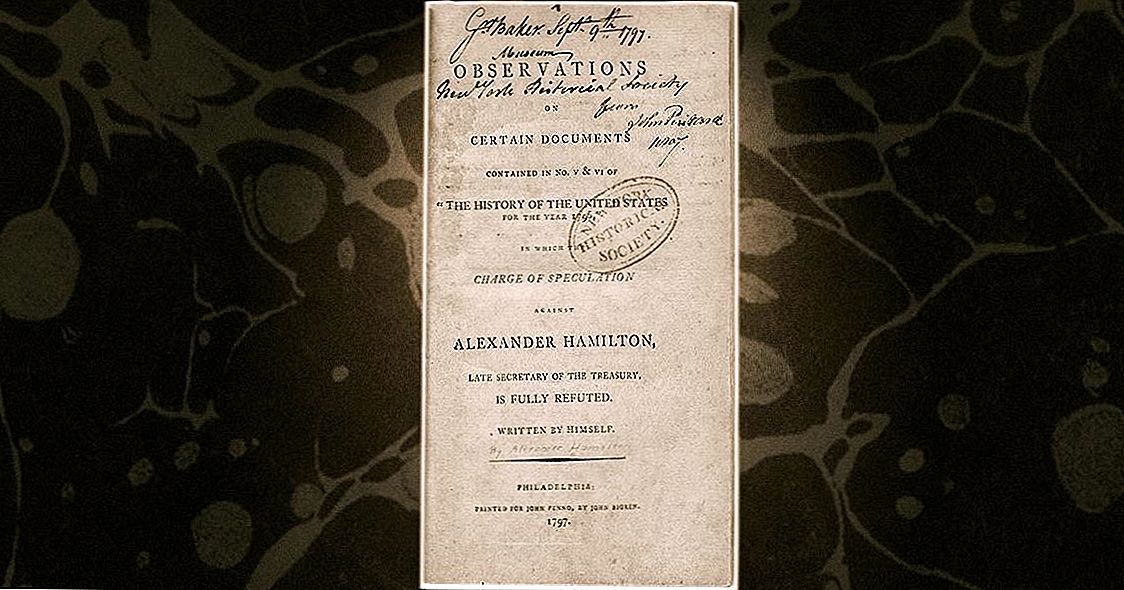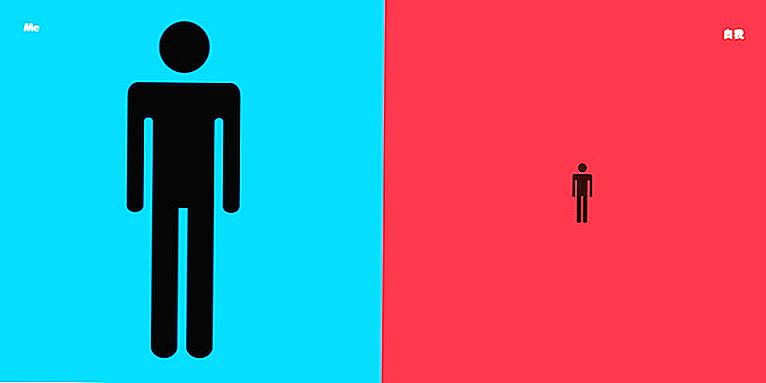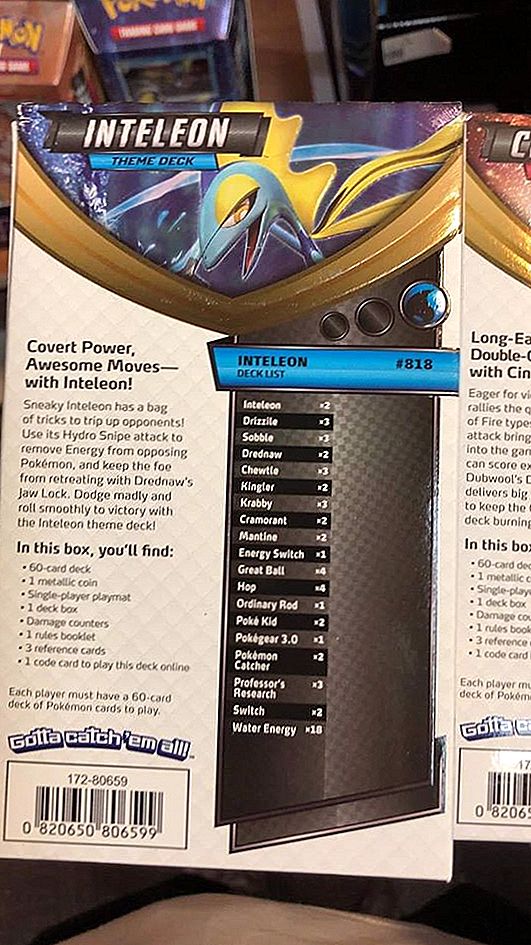Kūrybinis nuotraukų redagavimas Grynasis poveikis Iliuzija Nuotraukų redagavimas programoje „PicsArt“ žingsnis po žingsnio hindi kalba
Taigi matau vaizdą, kuris, manau, yra arba iš anime, arba iš mangos. Kokius būdus galiu rasti, kokių serijų tai yra?
Išbandykite šias parinktis:
- „Google“ atvirkštinė vaizdų paieška (naršyklės integruotas palaikymas ir papildiniai)
- Kitos atvirkštinių vaizdų paieškos sistemos: „TinEye“, „SauceNao“, „iqdb“
- Paieškos variklis pritaikytas paieškai anime pagal ekrano kopijas
- Ieškokite anime ar mangos personažo
- Technika: Vaizdo apkarpymas
- Animacinis GIF: tinkamo kadro pasirinkimas
Pastaba: Atkreipkite dėmesį, kad nuo 2016 m. Gegužės 9 d. VISI dabar yra klausimai dėl asmens tapatybės nustatymo ne į temą. Todėl šioje svetainėje negalite užduoti asmens tapatybės užklausos klausimo.
Tačiau tokie klausimai vis dar laukiami mūsų pagrindiniame pokalbyje, skirtame vartotojams, turintiems bent 20 atstovų (visame pasaulyje „StackExchange“).
2Protipas: Jei „Google“ vaizdų paiešką naudojate ne anglų kalba, pakeiskite kalbą į anglų kalbą arba tiesiog naudokite „Google NCR“, kad gautumėte geresnius ir tikslesnius rezultatus.
- 6 Be to, jei vaizdas turi kraštinę, jis gali būti netinkamai atpažintas iškart. Galite pabandyti apkarpyti norimą dalį naudodami „MS“ dažus ir „Google“.
- Panaši problema yra ir su GIF - kai pakeisite paiešką iš gif, atrodo, kad „Google“ „užšaldo“ GIF iki rėmo, kuris buvo įjungtas vykdant paiešką (bent jau „Chrome“ - nežinote, kaip tai veikia kitur), todėl galite reikia tinkamai „skirti laiko“ paieškai.
„Google“ atvirkštinė vaizdų paieška
„Chrome“ staliniams kompiuteriams
Tarkime, kad internete matėte įdomų vaizdą ir norite identifikuoti anime. Norėdami tai padaryti, turite:
- Dešiniuoju pelės mygtuku spustelėkite paveikslėlį.
Spustelėkite „Ieškoti šio vaizdo„ Google “.

ir štai:

Naudojant kitą darbalaukio naršyklę
Pastaba: Jei naudojate „Firefox“, galite atsisiųsti „Search by Image“ („Google“) papildinį ir ieškoti vaizdų, pvz., Kai naudojate „Chrome“. Jei naudojate „Chromium“ pagrįstą naršyklę (pvz., „Opera“), tą patį plėtinį galite atsisiųsti iš „Chrome“ internetinės parduotuvės.
Norėdami ieškoti vaizdų kitose nei „Chrome“ naršyklėse, turėsite:
- Eikite į „Google“ vaizdų paiešką.
- Paspauskite kameros mygtuką.
- Įklijuokite vaizdo URL arba įkelkite failą iš savo kompiuterio.

Naudojama „Chrome“ mobiliesiems
Tiesiog paspauskite ir palaikykite atvaizdą ir spustelėkite „Ieškoti šio vaizdo„ Google “.

Naudojant kitą naršyklę mobiliesiems
Perjunkite naršyklę į darbalaukio režimą ir atlikite nurodytus veiksmus Naudojant kitą darbalaukio naršyklę.
3- Ką apie kitas atvirkštinių vaizdų paieškos sistemas? Kaip tineye, iqdb ir padažasNao. Aš pats dažnai naudojau „Tineye“ ir tai nėra labai blogai. Apie „iqdb“ ir „sauceNao“ šiandien girdėjau tik šioje SE, todėl nežinojau, ko jie verti, tačiau jie padėjo išspręsti identifikavimo problemas.
- Pirmame pavadinime taip pat sakoma „Naudojant„ Chrome “darbalaukiui“, ar tai neturėtų būti darbalaukio naršyklė?
- @PeterRaeves Kalbant apie kitus atvirkštinių vaizdų paieškos variklius, jie gali būti geresni arba blogesni, atsižvelgiant į vaizdą. Tačiau pagrindinis šio vadovo tikslas yra padėti žmonėms atsakyti į paprasčiausias vaizdais pagrįstas ID užklausas, kurioms pakaks bet kurio iš jų. Jei jie bandys kurį nors iš jų prieš paprašydami mūsų, dauguma likusių bent jau nebus trivialūs. Tuo tikslu „Google“ yra geriausia vien dėl to, kad ją lengviausia naudoti. Tačiau jei norite pridėti trumpą skiltį apie kitas galimybes, manau, kad tai nieko nepakenks.
Ieškokite didesnio paveikslėlio dalių
Kartais randate didžiulį vaizdą arba vaizdą, susidedantį iš kelių simbolių, kuriuos norite atpažinti. Tokiu atveju pirmiausia reikės apkarpyti vaizdą, kad paieška veiktų teisingai.
Apkirpti vaizdą
Pirmiausia turėsite apkarpyti vaizdą. Pavyzdžiui, naudokime šį „DeviantArt“ paveikslėlį:

Tarkime, kad mes norime išsiaiškinti, kas yra viršutinis dešinysis veikėjas ir iš kurios animacijos jis yra. Pirmiausia reikia išskirti jo nuotrauką. Tai galite padaryti importuodami paveikslėlį į paveikslėlių redagavimo priemonę, pvz., „Paint“ ar „Photoshop“, arba išorinį ekrano kopijos įrenginį, pvz., „Gyazo“.
Apkarpę vaizdą, turite turėti panašų paveikslėlį:

Apkarpę vaizdą, galite vadovautis almousawi vadovu, norėdami atvirkščiai ieškoti jo.
0Tai galima padaryti ir naudojant GIF. Kai kurie GIF internete nėra daug judantys, ir paprastai saugu juos paleisti atvirkštine vaizdų paieška be papildomo darbo.
Tačiau kiti GIF apima daug daugiau judesių, todėl tai gali būti sudėtingesnė (ypač todėl, kad kai kurie rėmeliai gali būti nenaudingi). Kartais tai gali būti padaryta „laiku“ nustatant paiešką (spustelėjus tiesiai prieš dešinįjį rėmelį) ir išbandant skirtingus GIF taškus, tačiau tai nėra labai efektyvu, juolab kad gali būti sunku tinkamai parinkti laiką.
Geresnė taktika yra pirmiausia suskaidyti GIF į visus jo rėmus ir ieškoti kai kurių perspektyvesnių. Yra daugybė svetainių, kuriose tai galima padaryti, pavyzdžiui, „gif-explode“. Tada galime atlikti keletą atskirų atvirkštinių vaizdų paieškų, o kai kurie rėmeliai gali veikti geriau nei kiti.
Demonstracija
Pavyzdžiui, šis GIF tam tikrais kadrais veikia labai prastai, tačiau, kaip sakiau savo atsakyme į šį klausimą, kai kurie kadrai veikia.

Vykdydamas tai per „gif-explode“, gaunu GIF, suskirstytą į jo rėmus. (Norėdami gauti didesnį vaizdą, spustelėkite paveikslėlį.)

Aš pasirenku keletą rėmelių ir paleidžiu juos per „Google Reverse Image Search“, o rėmelis, pažymėtas raudonai, man suteikia labai naudingą rezultatą illya archerir keletas nuorodų į „Likimo“ seriją.

Tuo tarpu kiti šio GIF rėmai man neduoda jokio rezultato, todėl gali prireikti kelių bandymų.
0Kitos atvirkštinių vaizdų paieškos sistemos
Nežiūrint į „Google“, taip pat egzistuoja Alavo akys, PadažasNao ir iqdb.
Galite eiti į šias nuorodas ir įkelti savo atvaizdą paieškai, arba jei norite ieškoti internete jau paskelbto vaizdo, nukopijuokite šias nuorodas į savo naršyklės adreso juostą ir pridėkite paveikslėlio nuorodą jos pabaigoje.
http://tineye.com/search?url= http://saucenao.com/search.php?url= http://iqdb.org/?url= „TinEye“ rodo geresnius vaizdų, kurie atrodo kaip anime televizijos serialų ekrano kopijos ir socialinių tinklų bei tinklaraščių gifai, paieškos rezultatus nei kiti varikliai.
„SauceNao“ ir „iqdb“ dažniausiai geriau ieškoti originalių meno kūrinių, kurie nėra iš anime filmų, serialų ar mangų.
Atsargiai: kartais paieškos rezultatuose yra NSFW vaizdai, ypač labai žemos kokybės vaizdams.
Jei nesate tikri, naudokite visus šiame puslapyje išvardytus atvirkštinių vaizdų paieškos variklius, kol rasite šaltinį.
2- 2 Pastaba: Aš nepažįstu „TinEye“ ir „SauceNao“, tačiau IQDB gali būti NSFW rezultatai be didelio įspėjimo (nors tikriausiai įmanoma juos kažkur išjungti).
- 2 „SauceNao“ taip pat naudodavo NSFW vaizdus, taip pat atrodė atsitiktinai; dunno, jei vis dar. „TinEye“ labiau panašus į „Google“ vaizdus, nes jis tinka visai šeimai.
Sukūriau atvirkštinį paieškos variklį, pritaikytą ieškoti anime pagal ekrano kopijas.
Išbandykite patys https://whatanime.ga.
Taip pat galite ieškoti dešiniuoju pelės mygtuku spustelėdami bet kokį vaizdą, įdiegę „Chrome“ plėtinį.
Demonstracinė ekrano kopija:
Paieška anime simbolių duomenų bazėje
Kartais negaunate vaizdų paieškos rezultatų („Fan Art“, „Cosplay“ ir kt.) Arba tiesiog prisimenate veikėją, bet neturite jokių vaizdų.
Anime simbolių duomenų bazėje galite ieškoti fizinių personažo bruožų.
Pavyzdžiui, leiskite man naudoti vaizdą iš „Dimitri mx“ atsakymo (atsiprašau, bet negalėjau sugalvoti pavyzdžio), paimtą iš „DeviantArt“:

Tarkime, kad mes norime žinoti antrą simbolį paskutinėje eilutėje.
Pažymime, kad ji, atrodo, yra moteris, turi baltus plaukus (ilgio negalime tiksliai pasakyti), mėlynas akis ir atrodo, kad yra paauglė ar vaikas.
Dabar eikite į „Anime“ simbolių duomenų bazės paiešką, įveskite bruožus ir paspauskite paiešką.

Ten ji yra kaip pirmasis rezultatas

Spustelėję rezultatą gausite daugiau informacijos apie ją, pvz., Anime, kurioje ji pasirodė, ir pan.

Taip pat galite naudoti tokias žymes kaip šarvai, plaukų kaspinai ir kt.
Pastaba: Filtrą galite naudoti norėdami rodyti tik saugius vaizdus, tik abejotinus ar viską.